DCP-8065DN
Usein kysytyt kysymykset ja vianmääritys |

DCP-8065DN
Päivämäärä: 20/10/2023 Numero: faq00100066_004
Brother iPrint&Scan näyttöön tulee virheilmoitus Ei tuettuja laitteita (mobiililaitteet).
Tämä virheilmoitus tulee näyttöön, kun Brother iPrint&Scan -sovellus ei havaitse Brother-laitetta. Ratkaise ongelma seuraavasti.
- Vahvista mobiililaitteen asetukset.
- Varmista, että Brother-laite on liitetty verkkoon.
- Vahvista langattoman tukiaseman/reitittimen asetukset ja yhteys.
- Vaiheet 1–3 on tehty, mutta ne eivät ole ratkaisseet ongelmaa.
Vaihe 1: Vahvista mobiililaitteen asetukset.
-
Onko Wi-Fi-yhteys KÄYTÖSSÄ?
Brother iPrint&Scan -sovellusta ei voi käyttää matkapuhelinverkossa (5G/4G/3G/E/LTE). Mobiililaitteen on oltava liitettynä langattomaan verkkoon. Ota siksi Wi-Fi KÄYTTÖÖN.
-
(IOS-versio 14 tai uudempi)
Varmista, että Brother iPrint&Scan -ohjelmalla on paikallisen verkon käyttöoikeus.
Asetukset > iPrint&Scan > Paikallinen verkko
Vaihe 2: Varmista, että Brother-laite on liitetty verkkoon.
-
Sammuta Brother-laite. Odota muutama sekunti ja kaynnista laite uudelleen.
Odota vähintään kolme minuuttia, että laite liittyy verkkoon. Käynnistä sitten Brother iPrint&Scan -sovellus.
-
Onko Brother-laite määritetty verkkoon?
Jos laite on liitetty suoraan tietokoneeseen USB-kaapelilla, sinun on liitettävä laite kiinteään tai langattomaan verkkoon. Lisätietoja Brother-laitteen liittämisestä verkkoon on Pikaoppaassa. Uusimman Pika-asennusoppaan voit ladata sivultamme osiosta Käyttöohjeet.
-
Onko Brother-laite liitetty samaan verkkoon, johon mobiililaite on kytketty?
Jos Brother-laite on liitetty Wi-Fi-verkkoon (SSID), varmista, että mobiililaite ja Brother-laite on yhdistetty samaan Wi-Fi-verkkoon (sama SSID).
Tarkista yhteys samaan Wi-Fi-verkkoon (SSID) seuraavien ohjeiden mukaisesti.
Vahvista Brotherin verkkoyhteys
-
Tulosta verkkoasetusraportti.
> Napsauta tätä, kun haluat nähdä, miten verkkoasetukset tulostetaan.
Verkon määritysraportissa on luettelo nykyisistä verkkomäärityksistä, mukaan lukien verkon tulostuspalvelimen asetukset (SSID, IP-osoite ja niin edelleen).
- Etsi verkkonimi <NAME (SSID)> (SSID: verkkotunnus eli verkon nimi) verkon määritysraportista (luettelo). Brother-laite on liitetty verkkoon jolla on tämä nimi eli SSID.
Vahvista mobiililaitteen verkko
- Napauta asetuskuvaketta ja varmista, että Wi-Fi-asetus ON KÄYTÖSSÄ.
- Valitse Wi-Fi ja varmista, että SSID on sama, johon Brother-laite on yhdistetty. Jos näin ei ole, valitse SSID, johon Brother-laite on kytketty.
-
Tulosta verkkoasetusraportti.
Vaihe 3: Vahvista langattoman tukiaseman/reitittimen asetukset ja yhteys.
-
Onko mobiililaitteen ja Brother-laitteen välillä useita langattomia tukiasemia/reitittimiä?
Jos mobiililaite ja Brother-laite on liitetty eri langattomiin tukipisteisiin/reitittimiin, mobiililaite ei ehkä löydä Brother-laitetta langattoman tukiaseman/reitittimen määritysten mukaan.
<Väärä yhteysesimerkki>
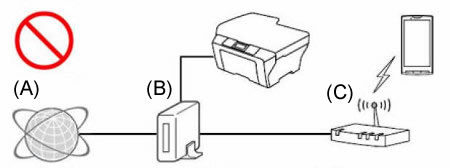
- (A) Internet
- (B) reititin
- (C) Langaton tukiasema/reititin (reitittimen toiminto käytössä )
<Oikea yhteys-esimerkki 1 >
Kytke Brother-laite (kiinteällä tai langattomalla verkkoyhteydellä) uudelleen samaan tukiasemaan/reitittimeen, johon mobiililaite on liitetty.
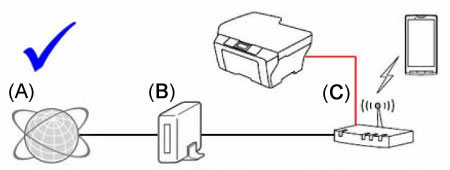
- (A) Internet
- (B) reititin
- (C) Langaton tukiasema/reititin (reitittimen toiminto käytössä )
<Oikea yhteys-esimerkki 2>
Poista tukiaseman/reitittimen reititintoiminnot käytöstä (esim. DHCP) reitittimestä, johon olet yhteydessä.
Lisätietoja reititintoimintojen kytkemisestä on tukiaseman/reitittimen käyttöoppaassa.
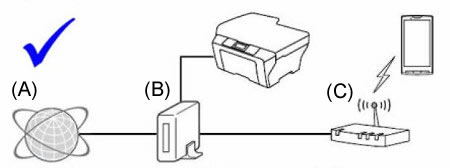
- (A) Internet
- (B) reititin
- (C) Langaton tukiasema/reititin (reitittimen toiminto pois käytöstä )
-
Voiko olla että langattoman tukiaseman/reitittimen suojaustoiminnot estävät yhteyden?
Jos verkon laitteiden välisen tiedonsiirron esto (kuten MAC-osoitesuodatin tai Privacy Separator) on päällä, mobiililaite ei löydä Brother-laitetta. Privacy Separator (suom. Tietosuojaerotin) eristää kaikki liityntäpisteeseen liitetyt langattomat laitteet toisistaan ja estää langattomia laitteita olemasta yhteydessä keskenään langattoman verkon yli. Jos nämä toiminnot ovat käynnissä, poista asetukset väliaikaisesti käytöstä.
Jos et tiedä suojaustoiminnon asetuksia, ota yhteys langattoman tukiaseman/reitittimen valmistajaan tai kysy neuvoa verkon järjestelmänvalvojalta.
Vaihe 4: Vaiheet 1–3 on tehty, mutta ne eivät ole ratkaisseet ongelmaa.
Jos sinulla on tietokone, liitä se verkkoon ja varmista, että Brother-laite pystyy tulostamaan.
Lisätietoja tietokoneen liittämisestä verkkoon on Pikaoppaassa. Uusimman Pika-asennusoppaan voit ladata sivultamme osiosta Käyttöohjeet.
Jos tietokone on liitetty samaan verkkoon kuin Brother-laite ja mobiililaite, tarkista yhteys tulostamalla tietokoneesta Brother-laitteeseen. Jos tulostaminen tietokoneesta ei onnistu, katso lisätietoja alla olevilta sivuilta.
(Kiinteä verkko)
> Mitä tehdä kun en voi tulostaa Brotherilla kiinteässä verkossa (Windows/macOS).
(Langaton verkko)
> Mitä tehdä kun en voi tulostaa Brotherilla langattomassa verkossa (Windows).
> Mitä tehdä kun en voi tulostaa Brotherilla langattomassa verkossa (Mac).
Jos voit tulostaa tietokoneesta, poista Brother iPrint&Scan -sovelluksen asennus ja asenna se uudelleen Google Playsta tai Apple Storesta.
Alla olevasta linkistä näet tuetut mallit ja niiden toiminnot.
> Napsauta tätä, kun haluat nähdä tuetut mallit ja vastaavat toiminnot.
Brother iPrint&Scan-sovellus tukee vain yllä lueteltuja malleja.
DCP-1610W, DCP-1612W, DCP-375CW, DCP-585CW, DCP-6690CW, DCP-7045N, DCP-7055W, DCP-7065DN, DCP-7070DW, DCP-8065DN, DCP-8085DN, DCP-8110DN, DCP-8250DN, DCP-9010CN, DCP-9015CDW, DCP-9020CDW, DCP-9040CN, DCP-9042CDN, DCP-9045CDN, DCP-9055CDN, DCP-9270CDN, DCP-J1100DW, DCP-J132W, DCP-J140W, DCP-J152W, DCP-J315W, DCP-J4110DW, DCP-J515W, DCP-J525W, DCP-J552DW, DCP-J562DW, DCP-J572DW, DCP-J715W, DCP-J725DW, DCP-J752DW, DCP-J772DW, DCP-J774DW, DCP-J785DW, DCP-J925DW, DCP-L2520DW, DCP-L2530DW, DCP-L2537DW, DCP-L2540DN, DCP-L2550DN, DCP-L2560DW, DCP-L3517CDW, DCP-L3550CDW, DCP-L5500DN, DCP-L6600DW, DCP-L8400CDN, DCP-L8410CDW, DCP-L8450CDW, HL-4050CDN, HL-4070CDW, HL-4140CN, HL-4150CDN, HL-4570CDW, HL-4570CDWT, HL-5250DN, HL-5270DN, HL-5280DW, HL-5450DN, HL-5450DNT, HL-5470DW, HL-6180DW, HL-6180DWT, HL-J6000DW, HL-J6100DW, HL-L2340DW, HL-L2350DW, HL-L2357DW, HL-L2360DN, HL-L2365DW, HL-L2370DN, HL-L2375DW, HL-L3210CW, HL-L3230CDW, HL-L3270CDW, HL-L5100DN(T), HL-L5200DW(T), HL-L6250DN, HL-L6300DW(T), HL-L6400DW(T), HL-L8250CDN, HL-L8260CDW, HL-L8350CDW, HL-L8360CDW, HL-L9200CDWT, HL-L9300CDW(TT), HL-L9310CDW(T), MFC-295CN, MFC-490CW, MFC-5890CN, MFC-5895CW, MFC-6490CW, MFC-6890CDW, MFC-7360N, MFC-7440N, MFC-7460DN, MFC-7840W, MFC-7860DW, MFC-8370DN, MFC-8460N, MFC-8510DN, MFC-8860DN, MFC-8870DW, MFC-8880DN, MFC-8950DW, MFC-8950DWT, MFC-9120CN, MFC-9320CW, MFC-9330CDW, MFC-9440CN, MFC-9450CDN, MFC-9460CDN, MFC-9840CDW, MFC-990CW, MFC-9970CDW, MFC-J1300DW, MFC-J430W, MFC-J4410DW, MFC-J4510DW, MFC-J470DW, MFC-J4710DW, MFC-J480DW, MFC-J491DW, MFC-J497DW, MFC-J5330DW, MFC-J5730DW, MFC-J5910DW, MFC-J5930DW, MFC-J5945DW, MFC-J615W, MFC-J625DW, MFC-J650DW, MFC-J6510DW, MFC-J6520DW, MFC-J6530DW, MFC-J6710DW, MFC-J6720DW, MFC-J680DW, MFC-J6910DW, MFC-J6920DW, MFC-J6925DW, MFC-J6930DW, MFC-J6935DW, MFC-J6945DW, MFC-J6947DW, MFC-J985DW, MFC-L2700DW, MFC-L2710DW, MFC-L2720DW, MFC-L2730DW, MFC-L2740DW, MFC-L2750DW, MFC-L3750CDW, MFC-L5700DN, MFC-L6800DW(T), MFC-L6900DW(T), MFC-L8650CDW, MFC-L8690CDW, MFC-L8850CDW, MFC-L8900CDW, MFC-L9550CDW(T), MFC-L9570CDW(T)
Jos tarvitset lisäapua, ota yhteys Brotherin asiakaspalveluun:
Sisältöpalaute
Huomaathan, että tämä lomake on tarkoitettu ainoastaan palautteen antamiseen.